In dieser Anleitung erklären wir, wie das geht Erstellen Sie eine gute Foto-Diashow mit Bildern drin Microsoft Steckdose.

So erstellen Sie eine Foto-Diashow in PowerPoint
Führen Sie die folgenden Schritte aus, um eine Foto-Diashow in PowerPoint zu erstellen:
- Start Steckdose .
- Drücke den Einfügung Registerkarte, dann klicken Sie auf Fotoalbum Steckdose.
- Drücke den Datei/Festplatte Taste. und wählen Sie die gewünschten Bilddateien für die Diashow aus.
- Wählen Sie An Folie anpassen und klicken Sie dann auf Erstellen.
- Wählen Sie eine Folie aus, klicken Sie auf die Registerkarte „Übergang“ und wählen Sie einen Übergang aus der Übergangsgalerie aus.
- Legen Sie die Dauer fest und deaktivieren Sie dann das Kontrollkästchen für „Bei Mausklick“.
- Aktivieren Sie das Kontrollkästchen für „Nachher“, legen Sie das Timing fest und klicken Sie auf die Schaltfläche „Auf alle anwenden“.
- Klicken Sie auf die Registerkarte Datei und dann auf Speichern unter. Klicken Sie dann auf Durchsuchen.
- Benennen Sie die Datei, wählen Sie dann den Dateityp PowerPoint Show und klicken Sie auf Speichern.
- Suchen Sie dann den Speicherort der Datei und öffnen Sie sie.
Lesen Sie weiter, um die Details zu sehen.
Start Steckdose .
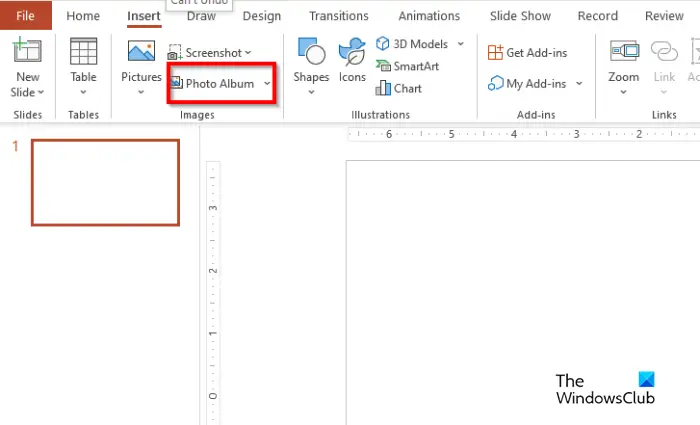
Auf der Einfügung Registerkarte, klicken Sie auf Fotoalbum im Bilder Gruppe.
Umschalttaste funktioniert nicht
A Fotoalbum Dialogfeld wird geöffnet.
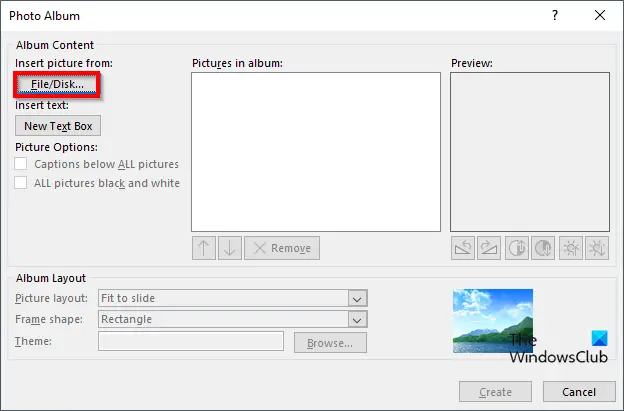
Unter dem Bild einfügen von Abschnitt, klicken Sie auf Datei/Festplatte Taste.
Ein Neues Bild einfügen Dialogfeld wird geöffnet.
Wählen Sie die gewünschten Bilddateien für die Diashow aus.
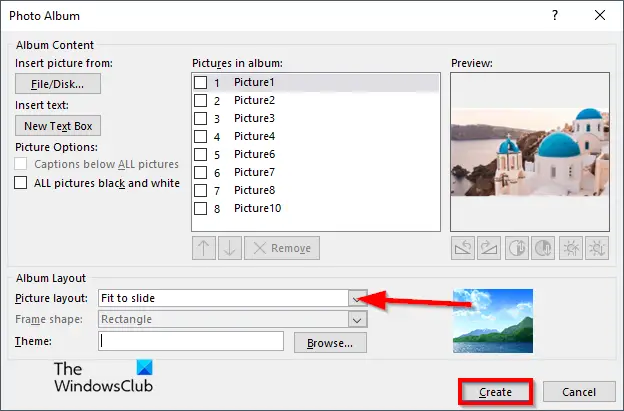
Im Bildlayout Abschnitt, auswählen Passend zum Rutschen im Kontextmenü.
Dann klick Erstellen .
Alle Fotos werden auf jeder Folie platziert.
Wir werden der Diashow Übergänge hinzufügen.
Wählen Sie eine Folie aus.

Auf der Übergang Wählen Sie auf der Registerkarte einen Übergang aus Übergang Galerie.
Stellen Sie die ein Dauer hat 02.00, dann deaktivieren Sie das Kontrollkästchen für Auf Mausklick .
Aktivieren Sie das Kontrollkästchen für Nach und stellen Sie das Timing auf 3 Sekunden ein. Siehe das Foto oben.
Drücke den Bewerben Sie sich für alle Taste.
Alle Folien in der Präsentation haben dieselben Übergänge und Einstellungen.
Wir möchten nicht, dass die erste Folie einen Übergangseffekt hat.
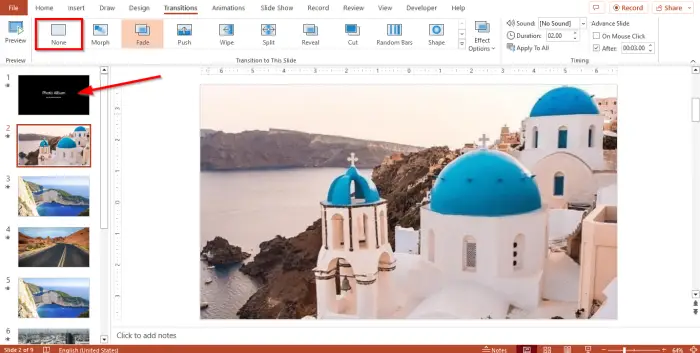
Klicken Sie auf die Folie und wählen Sie aus Keiner im Übergang Galerie.
Jetzt speichern wir die Präsentationsdatei als Diashow.
Drücke den Datei Tab und klicken Sie Speichern als auf der Backstage-Ansicht.
Klicken Durchsuche und suchen Sie den Ort, an dem Sie die Datei speichern möchten.
Benennen Sie die Datei und wählen Sie dann den Dateityp aus. PowerPoint-Show .
Ad-hoc-Netzwerkfenster 7
Klicken Speichern .
Gehen Sie nun zu dem Ort, an dem Sie die Datei gespeichert haben, und öffnen Sie sie. Die Diashow wird geöffnet und die Fotos werden automatisch angezeigt.
Wie startet man eine Diashow in PowerPoint?
Um eine Diashow in Microsoft PowerPoint zu starten, gehen Sie wie folgt vor:
- Klicken Sie auf die Diashow-Schaltfläche unten rechts in der PowerPoint-Oberfläche.
- Dann erscheint die Diashow.
- Sie können auch Alt-F5 drücken, um eine Präsentation zu starten.
LESEN : So erstellen und starten Sie eine benutzerdefinierte Bildschirmpräsentation in PowerPoint
Was ist der Unterschied zwischen einer Folie und einer Diashow?
In Microsoft PowerPoint ist eine Folie eine einzelne Seite der Präsentation. In PowerPoint können Sie auf dem Folienstapel auf der linken Seite zwischen den Folien navigieren. Eine Diashow ist eine Reihe von Dias oder Bildern auf einer Projektionsleinwand.
LESEN : So komprimieren Sie alle Bilder in einer PowerPoint-Diashow
Wir hoffen, dass Sie verstehen, wie Sie eine Foto-Diashow in PowerPoint erstellen.















